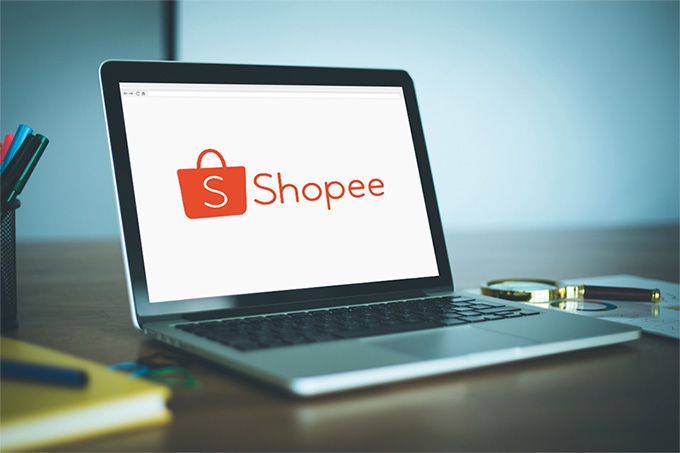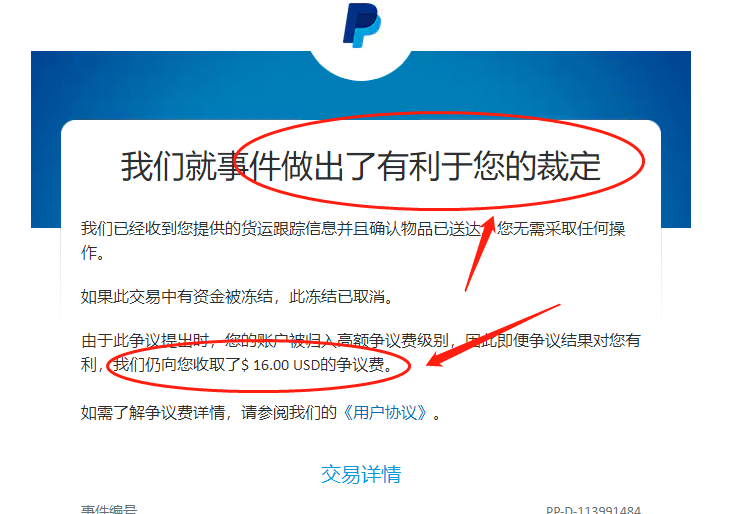教程:如何用马帮ERP刊登产品
1. 找到产品对应的阿里巴巴链接
2. 用销售员权限账号登录ERP系统,鼠标移动到【刊登】-点击【数据采集】
3. 【产品目录】选择开发人名字
4. 在产品目录下方的框中输入阿里巴巴商品地址,点击【开始采集】
5. 在下方【待刊登】列表中找到刚才采集的商品
6. 点击【编辑】按钮
7. 在弹出的页面中,找到【申报信息】,输入【申报品名(中文)】和【申报品名(英文)】
8. 点击下方【保存产品】,关闭当前页面,回到ERP【数据采集】页面。
9. 在【待刊登】下面选中产品,点击【批量同步到库存SKU】,弹框中选择【确定同步】
10. 顶部点击【商品】按钮,点击左侧【库存SKU】,SKU状态选择【等待开发】,就可以看见刚才同步的SKU。
11. 登录shopify后台,点击左侧【产品】,检索对应的产品,点击产品名称开始编辑产品。
12. 在【多属性】下面,勾选第一个方框全选SKU,点击【打开批量编辑】。
13. 在ERP刚才的【存SKU】中找到ERP系统SKU名称并复制,粘贴到店铺后台【批量编辑器】下方的SKU中,【批量编辑器】中的标题所对应的产品要跟ERP库存SKU中的产品图片对应,【批量编辑器】中的SKU要与ERP库存的SKU名称应。
14. 编辑完成后,在shopify店铺后台上方点击【保存】,保存后先不要关闭页面。等待【批量编辑器】下方标题前面显示状态,当【对勾】标志逐一显示完成可以关闭页面,退出编辑器。
15. 回到ERP系统【商品】-【库存SKU界面】,选中所有本次生成的库存SKU的产品,然后点击【批处理功能】,点击【修改商品信息】,将右侧【商品状态】修改为【正常销售】,下拉到底点击【保存】。
16. 至此,正常的SKU添加完毕。